Содержание
Одна из наименее обсуждаемых функций вашего Mac на Mac
является Вернуться к моему Mac. Впервые представлен в Mac OS X
Leopard (10.5), Back to My Mac, позволяет двум компьютерам общаться друг с другом через безопасное соединение. При этом вы можете передавать файлы и папки
между каждым компьютером, а также доля экрана.
Что это
Back to My Mac использует глобальный Bonjour для поиска услуг через Интернет. С 2011 года сервис входит в состав iCloud, облачного хранилища и вычислительной службы Apple. До этого Back to My Mac был частью MobileMe, которая была прекращена Apple в том же году.

Чтобы использовать функцию «Вернуться к моему Mac», вам потребуется два или более компьютеров Mac, использующих одну и ту же учетную запись iCloud. Также требуется базовая станция AirPort или другой интернет-маршрутизатор, который поддерживает UPnP или NAT-PMP (для большинства современных маршрутизаторов UPnP по умолчанию включен).
). Список устройств, предлагающих эту поддержку, включает устройства AirPort Extreme, AirPort Express или AirPort Time Capsule текущего поколения. Документ поддержки Apple определяет дополнительные требования.
Вернуться к моему Mac необходимо только в том случае, если два или более компьютеров Mac находятся в отдельной сети. Например, вы можете использовать Back to My Mac для связи с вашим рабочим компьютером. В домашних условиях те же задачи выполняются с помощью AirDrop
,
Настройка
Чтобы использовать функцию «Вернуться к моему Mac», необходимо выполнить следующие задачи: каждый компьютер.
Выбрать Системные настройки из меню Apple в правом верхнем углу вашего устройства. Оттуда выберите ICloud. Убедитесь, что вы уже вошли в свою учетную запись iCloud. Если нет, сделайте это. Отсюда выберите Вернуться к моему Mac. В зависимости от настроек вашего компьютера могут потребоваться дополнительные шаги. Эти шаги выделены под подробности Кнопка из этого места.
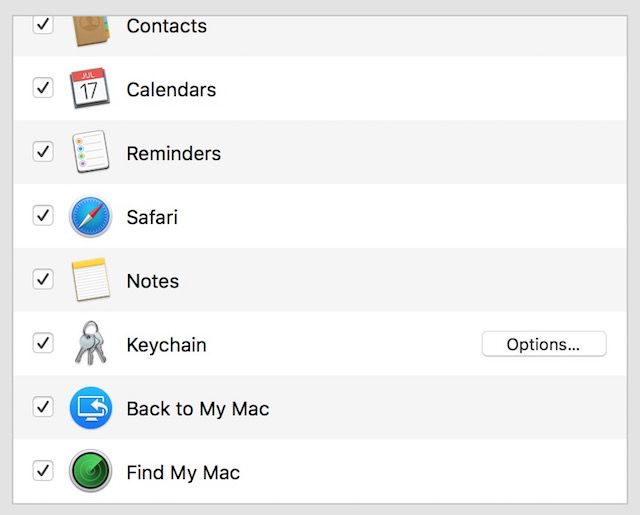
Одним из возможных дополнительных шагов, которые необходимо выполнить, является включение NAP Port Mapping (NAT-PMP) или Universal Plug and Play (UPnP). Вы можете сделать это, перейдя на панель конфигурации вашего маршрутизатора, которая обычно напечатана на нижней стороне вашего сетевого оборудования.
Использование AirPort-Утилиты
Например, мы включим NAT-PMP для AirPort Time Capsule. Если у вас нет маршрутизатора Apple, вы можете найти конкретные инструкции для вашего сетевого оборудования, выполнив поиск «enable upnp», а затем укажите марку и модель своего маршрутизатора.
открыто AirPort-Утилита, находится в папке «Утилиты» в папке «Приложения». Далее выберите базовую станцию для настройки, затем нажмите редактировать. Введите пароль, если необходимо. Нажмите сеть а затем выберите DHCP и NAT из всплывающего меню режима маршрутизатора. Вы должны обязательно выбрать «Включить протокол сопоставления портов NAP,»Под кнопкой« Параметры сети »на этом же экране. Вы также должны выбрать «Включить хост по умолчанию”И введите IP-адрес хоста.
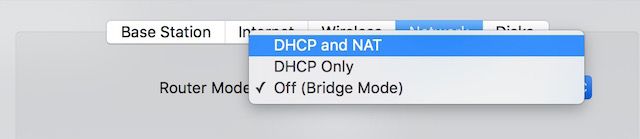
Удар Обновить завершить этот процесс. Включение NAT-PMP позволяет клиентам вне вашей частной сети связываться с вашим компьютером.
Поделиться своими данными
Вы должны выполнить еще один шаг перед использованием Back to My Mac. На обоих компьютерах перейдите в Системные настройки в разделе «Общий доступ». Убедись в установите флажки рядом с «Общий доступ к экрану» и «Общий доступ к файлам».
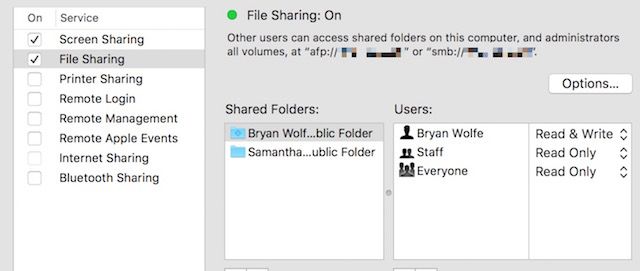
Рядом с «Разрешить доступ для,”Выберите всех пользователей или только перечисленных пользователей. Если вы разрешаете доступ к экрану только определенным пользователям, нажмите добавлять или же удалять редактировать список.
Что ты можешь сделать
После активации функции «Вернуться к моему Mac» вы можете выполнять две основные задачи: передавать файлы и папки между компьютерами и предоставлять общий доступ к экрану.
Все о файлах
Самый простой способ получить доступ к файлам на другом компьютере — использовать опцию строки меню Finder. Перейти> Сеть. На этом экране дважды щелкните на удаленном компьютере. Здесь вам нужно выбрать Подключиться как затем введите свои учетные данные безопасности. Это разовый процесс; Войдите в систему один раз, и это должно быть автоматически при последующих попытках.
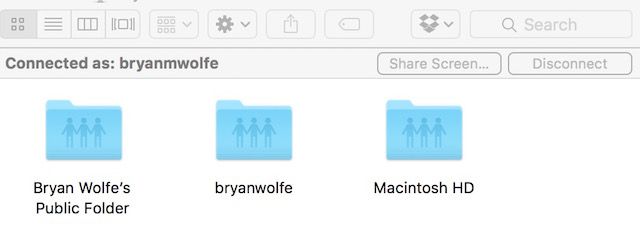
Теперь вы увидите общие ресурсы на удаленном компьютере. Вы можете редактировать и передавать файлы и папки между компьютерами так же, как и с локальными данными.
Совместное использование экрана
Хотите управлять удаленным компьютером? Зайдите в меню Finder под Перейти> Сеть. Отсюда дважды щелкните по вашему удаленному компьютеру. Вместо выбора «Подключить как» нажмите Поделиться экраном. Теперь вы должны увидеть рабочий стол с удаленного компьютера. Вы можете контролировать это так же, как и на местном уровне.
Один из самых ценных инструментов
при совместном использовании экрана используется буфер обмена. Без этого вы не можете передавать файлы между компьютерами с помощью общего экрана. Совместное использование через буфер обмена включено по умолчанию.
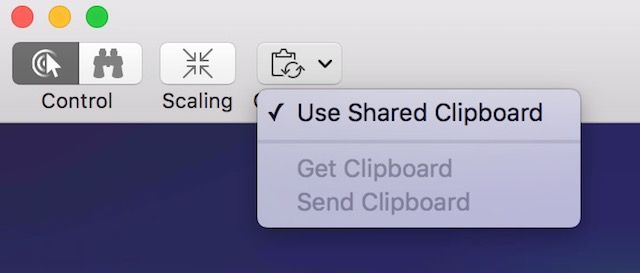
С помощью буфера обмена вы можете выполнять следующие задачи:
- Скопируйте текст и изображения из документов на одном Mac и вставьте их в папку на другом компьютере.
- Выберите и перетащите текст и изображения с одного Mac и перейдите на другой.
- Скопируйте ссылку из веб-браузера и вставьте ее в веб-браузер на другом Mac.
Вернуться к Моему Mac Альтернативы
Один из самых больших недостатков Back to My Mac — процедура установки, которая может быть сложной. К счастью, есть ряд альтернатив, которые сделают работу.
Экраны [Больше недоступно] доступно для Mac и iOS и использует стандартную технологию удаленного доступа (VNC). Он также очень прост в настройке и не требует внесения изменений в ваш маршрутизатор. Однако одним из основных недостатков является то, что некоторые корпоративные политики запрещают работу Screens удаленно.
LogMeIn это еще один популярный сервис. Тем не менее, это будет стоить вам по меньшей мере 149 долларов в год за индивидуальный пакет. Для этого вы получите удаленный доступ, неограниченное количество пользователей, удаленную печать и 1 ТБ хранилища файлов. LogMeIn доступен на нескольких платформах, включая OS X, iOS, Windows и Android.
TeamViewer Также стоит рассмотреть
и является кроссплатформенным. В отличие от других упомянутых сервисов, TeamViewer может использовать веб-браузер или удаленный клиент.
Заключительная записка
Back to My Mac — отличный инструмент. Однако, в зависимости от вашей сети с обеих сторон, эта настройка может доставлять беспокойство некоторым пользователям. Лучший совет — связаться с Apple.
когда у вас есть вопросы. Возможно, самое главное, убедитесь, что у вас есть правильное оборудование, прежде чем начать. Некоторое оборудование, к сожалению, слишком старое
чтобы сделать работу.
Кредит Фотографии: Людмила Мэрикон через Shutterstock.com


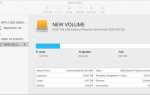
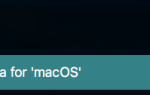
![Изучите основы редактирования подкастов с помощью Garageband [Mac]](https://helpexe.ru/wp-content/cache/thumb/17/39aa9a36119bb17_150x95.png)
